Apple IPOD SHUFFLE 2015 Manuel utilisateur
PDF
Descargar
Documento
iPod shuffle Guide de l’utilisateur Table des matières 3 Chapitre 1 : À propos de l’iPod shuffle 4 4 5 6 7 Chapitre 2 : Notions élémentaires de l’iPod shuffle 9 9 10 11 12 12 Chapitre 3 : Configuration de l’iPod shuffle 19 19 20 22 23 23 Chapitre 4 : Écouter de la musique 25 27 Chapitre 5 : Conseils et dépannage 29 29 30 Chapitre 6 : Sécurité et manipulation 32 Chapitre 7 : En savoir plus, service et assistance 33 Informations relatives au respect des réglementations Vue d’ensemble de l’iPod shuffle Utiliser les commandes de l’iPod shuffle Connecter et déconnecter l’iPod shuffle À propos de la batterie de l’iPod shuffle À propos d’iTunes Configurer votre bibliothèque iTunes Organiser votre musique Connecter l’iPod shuffle à un ordinateur pour la première fois Ajouter du contenu à l’iPod shuffle Lire de la musique Utiliser VoiceOver Lire les pistes au même volume Régler un volume maximum Verrouiller et déverrouiller les boutons de l’iPod shuffle Mettre à jour et restaurer le logiciel de l’iPod shuffle Informations importantes relatives à la sécurité Informations importantes concernant la manipulation 2 À propos de l’iPod shuffle 1 Nous vous félicitons pour l’achat de votre iPod shuffle. AVERTISSEMENT : Afin d’éviter toute blessure, lisez la rubrique Chapitre 6, Sécurité et manipulation, à la page 29 avant d’utiliser l’iPod shuffle. Pour utiliser l’iPod shuffle, vous devez au préalable charger des morceaux et autres fichiers audio sur votre ordinateur, puis les synchroniser avec l’iPod shuffle. Utilisez l’iPod shuffle pour : •• synchroniser des morceaux et des listes de lecture en vue de les écouter lorsque vous êtes en déplacement ; •• écouter des podcasts diffusés sur Internet ; •• écouter des livres audio achetés dans l’iTunes Store ou sur audible.fr ; •• stocker ou sauvegarder des fichiers et d’autres données en utilisant l’iPod shuffle comme disque dur externe. 3 Notions élémentaires de l’iPod shuffle 2 Lisez ce chapitre pour découvrir les fonctionnalités de l’iPod shuffle, l’utilisation de ses commandes, et plus encore. Le coffret de votre iPod shuffle comprend l’iPod shuffle lui-même, des écouteurs Apple et un câble USB permettant de connecter votre appareil à l’ordinateur. Vue d’ensemble de l’iPod shuffle Attache Prise casque Commutateur à trois positions Bouton VoiceOver Voyant d’état Augmenter le volume Précédent/Retour rapide Suivant/Avance rapide Lecture/Pause Diminuer le volume Pour utiliser les écouteurs Apple : mm Connectez les écouteurs Apple au port casque de l’iPod shuffle, puis placez-les dans vos oreilles. Le cordon des écouteurs est réglable. AVERTISSEMENT : Pour éviter toute perte d’audition, consultez les informations importantes à ce sujet présentées dans la rubrique Informations importantes relatives à la sécurité à la page 29. 4 Vous avez la possibilité d’acheter d’autres accessoires, comme les écouteurs Apple EarPods avec télécommande et micro ou les écouteurs Apple In-Ear avec télécommande et micro, sur www.apple.com/fr/ipodstore. Le microphone n’est pas géré sur l’iPod shuffle. Utiliser les commandes de l’iPod shuffle Les commandes frontales, le bouton VoiceOver et le commutateur à trois positions facilitent la lecture de morceaux, de livres audio, de podcasts audio et de collections iTunes U sur l’iPod shuffle. Pour Procédez ainsi Allumer ou éteindre l’iPod shuffle Faites glisser le commutateur à trois positions (la partie verte du commutateur indique que l’iPod shuffle est allumé). Lecture ou pause Appuyez sur Lecture/Pause Augmenter ou diminuer le volume Appuyez sur Augmenter le volume ou sur Diminuer le volume . Appuyez sur les boutons et maintenez-les enfoncés pour augmenter ou réduire rapidement le volume. Définir l’ordre de lecture Faites glisser le commutateur à trois positions pour ou aléatoire . lancer la lecture séquentielle Passer à la piste suivante Appuyez sur Suivant/Avance rapide Revenir à la piste précédente Appuyez sur Précédent/Retour rapide dans les 6 premières secondes de la piste. Après 6 secondes, appuyez sur Précédent/Retour rapide pour recommencer la piste en cours de lecture. Avance rapide Maintenez enfoncé Suivant/Avance rapide Retour rapide Maintenez enfoncé Précédent/Retour rapide Entendre le titre du morceau et le nom de l’artiste Appuyez sur le bouton VoiceOver Entendre un menu des listes de lecture parmi lesquelles choisir Maintenez enfoncé le bouton VoiceOver . Appuyez sur Suivant/Avance rapide ou sur Précédent/ Retour rapide pour faire défiler le menu des listes de lecture. Appuyez sur le bouton VoiceOver ou sur Lecture/Pause pour sélectionner une liste de lecture. Appuyez à nouveau sur le bouton VoiceOver et maintenez-le enfoncé pour quitter sans effectuer de sélection. Verrouiller les boutons de l’iPod shuffle (pour ne pas les activer par mégarde) Maintenez enfoncé Lecture/Pause jusqu’à ce que le voyant d’état clignote trois fois en orange. . . . . . Répétez l’opération pour déverrouiller les boutons. Réinitialiser l’iPod shuffle (si l’iPod shuffle ne répond pas ou que le voyant d’état s’allume en rouge) Éteignez l’iPod shuffle, attendez 10 secondes, puis rallumez-le. Rechercher le numéro de série de l’iPod shuffle Regardez sous l’attache de l’iPod shuffle. Dans iTunes (lorsque l’iPod shuffle est connecté à l’ordinateur), vous pouvez également cliquer sur le bouton Appareils pour sélectionner l’iPod shuffle, puis sur Résumé. Chapitre 2 Notions élémentaires de l’iPod shuffle 5 Connecter et déconnecter l’iPod shuffle Connectez l’iPod shuffle à votre ordinateur pour synchroniser des morceaux et autres fichiers audio, mais aussi pour recharger sa batterie. Déconnectez l’iPod shuffle lorsque vous avez terminé. Important : Pour connecter l’iPod shuffle à votre ordinateur, utilisez uniquement le câble USB fourni avec votre appareil, ou le câble USB pour iPod shuffle vendu séparément sur www.apple.com/fr/ipodstore. Connecter l’iPod shuffle Pour connecter l’iPod shuffle à votre ordinateur : mm Connectez une extrémité du câble USB fourni au port casque de l’iPod shuffle et l’autre à un port USB de votre ordinateur. Remarque : Ne connectez pas l’iPod shuffle à un port USB de votre clavier pour le recharger. La première fois que vous connectez l’iPod shuffle à votre ordinateur, iTunes vous aide à configurer votre appareil et à le synchroniser avec votre bibliothèque iTunes. Par défaut, iTunes synchronise automatiquement les morceaux sur l’iPod shuffle lorsque vous le connectez à votre ordinateur. Vous pouvez synchroniser des morceaux pendant que la batterie se recharge. Si vous connectez l’iPod shuffle à un autre ordinateur et que l’iPod shuffle est configuré pour synchroniser la musique automatiquement, iTunes vous demande de confirmer la synchronisation. Si vous cliquez sur Oui, les morceaux et autres fichiers audio se trouvant déjà sur l’iPod shuffle sont alors effacés et remplacés par les morceaux et les fichiers audio se trouvant sur l’ordinateur auquel est connecté l’iPod shuffle. Pour plus d’informations sur l’ajout de musique sur l’iPod shuffle ou l’utilisation de l’iPod shuffle avec plusieurs ordinateurs, consultez Chapitre 4, Écouter de la musique, à la page 19. Déconnecter l’iPod shuffle Il est important de ne pas déconnecter l’iPod shuffle de votre ordinateur lorsque des fichiers audio sont en cours de synchronisation ou que l’iPod shuffle est utilisé comme disque dur externe. Vous pouvez déconnecter l’iPod shuffle si le voyant d’état ne clignote pas en orange ou si le message « OK pour déconnecter » s’affiche en haut de la fenêtre iTunes. Important : Si le message « Ne pas déconnecter » s’affiche sur iTunes ou que le voyant d’état de l’iPod shuffle clignote en orange, vous devez éjecter ce dernier avant de le déconnecter. Ne pas suivre ces indications peut entraîner la détérioration de fichiers sur l’iPod shuffle et vous obliger à le restaurer depuis iTunes. Pour plus d’informations sur la restauration, consultez Mettre à jour et restaurer le logiciel de l’iPod shuffle à la page 27. Si vous activez le mode disque de l’iPod shuffle (voir Utiliser l’iPod shuffle comme disque dur externe), vous devrez toujours éjecter l’iPod shuffle avant de le déconnecter. Chapitre 2 Notions élémentaires de l’iPod shuffle 6 Pour éjecter l’iPod shuffle : mm Dans iTunes, cliquez sur le bouton Appareils pour sélectionner l’iPod shuffle. Cliquez ensuite sur le bouton Éjecter situé en regard de l’iPod shuffle dans la barre latérale. Si vous utilisez un Mac, vous pouvez également éjecter l’iPod shuffle en faisant glisser son icône du bureau vers la corbeille. Si votre ordinateur est un PC sous Windows, vous pouvez également éjecter l’iPod shuffle via Poste de travail, ou en cliquant sur l’icône « Retirer le périphérique en toute sécurité » de la barre d’état système de Windows puis en sélectionnant votre iPod shuffle. Pour déconnecter l’iPod shuffle : mm Déconnectez le câble USB de l’iPod shuffle et de l’ordinateur. À propos de la batterie de l’iPod shuffle L’iPod shuffle dispose d’une batterie interne rechargeable qui ne doit être remplacée que par Apple ou un fournisseur de services agréé. Lors de la première utilisation de l’iPod shuffle, rechargez entièrement sa batterie pendant environ trois heures afin de bénéficier d’un résultat optimal. Il faut environ deux heures pour recharger la batterie à 80 %, et trois heures pour la recharger complètement. Si l’iPod shuffle n’a pas été utilisé pendant un certain temps, il peut être nécessaire de recharger sa batterie. Vous pouvez synchroniser de la musique pendant que la batterie se recharge. Vous pouvez déconnecter et utiliser l’iPod shuffle même s’il n’est pas complètement rechargé. Recharger la batterie de l’iPod shuffle Vous pouvez recharger la batterie de l’iPod shuffle de deux façons : •• Connectez l’iPod shuffle à votre ordinateur. •• Utilisez l’adaptateur secteur USB Apple (vendu séparément). Pour recharger la batterie via votre ordinateur : mm Connectez l’iPod shuffle à un port USB de votre ordinateur à l’aide du câble USB pour iPod shuffle fourni. L’ordinateur doit être allumé mais pas en mode de suspension d’activité (certains modèles de Mac peuvent toutefois recharger l’iPod shuffle sans quitter ce mode). Le voyant d’état de l’iPod shuffle reste orange pendant la charge de la batterie. Une fois la batterie complètement rechargée, le voyant passe au vert. Dans iTunes, l’icône de batterie située en regard du nom de votre iPod shuffle indique son état. Cette icône signale un boulon s’éclaircissant lorsque la batterie est en phase de recharge et une prise de courant une fois la batterie entièrement rechargée. Si vous utilisez l’iPod shuffle comme disque dur externe ou que vous procédez à sa synchronisation avec iTunes, le voyant d’état clignote en orange pour vous indiquer que vous devez éjecter l’iPod shuffle avant de le déconnecter. Dans ce cas, votre batterie peut être toujours en phase de recharge, ou entièrement rechargée. Si le voyant d’état ne s’allume pas, il est possible que l’iPod shuffle ne soit pas connecté à un port USB. Essayez de le connecter à un autre port USB de votre ordinateur. Si vous souhaitez recharger la batterie sans passer par votre ordinateur, vous pouvez connecter l’iPod shuffle à un adaptateur secteur USB Apple, disponible séparément. Pour acheter des accessoires destinés à l’iPod shuffle, rendez-vous sur www.apple.com/fr/ipodstore. Chapitre 2 Notions élémentaires de l’iPod shuffle 7 Pour recharger la batterie à l’aide de l’adaptateur secteur USB Apple : 1 Connectez le câble USB pour iPod shuffle fourni à l’adaptateur secteur, puis connectez l’autre extrémité à l’iPod shuffle. 2 Connectez l’adaptateur secteur à une prise de courant en état de fonctionnement. Adaptateur secteur Apple USB Power Adapter (votre adaptateur peut avoir un aspect différent) Câble USB de l’iPod shuffle AVERTISSEMENT : Pour prendre connaissance d’informations de sécurité importantes sur la batterie et la recharge de l’iPod shuffle, consultez la rubrique Informations importantes relatives à la sécurité à la page 29. Les batteries rechargeables ont un nombre limité de cycles de recharge. La durée de vie de la batterie et le nombre de cycles de recharge varient en fonction de l’utilisation et des réglages de l’iPod. Pour plus d’informations, consultez le site www.apple.com/fr/batteries. Vérifier l’état de la batterie Vous pouvez vérifier l’état de la batterie de l’iPod shuffle, qu’il soit connecté à votre ordinateur ou non. Le voyant d’état vous indique le niveau de charge approximatif de la batterie. Si l’iPod shuffle est allumé sans être connecté à un ordinateur, vous pouvez utiliser VoiceOver pour entendre l’état de la batterie en appuyant deux fois sur le bouton VoiceOver . Voyant d’état une fois déconnecté Vert continu Message VoiceOver Charge correcte « Batterie pleine » ou « Batterie à 75 % » ou « Batterie à 50% » Orange continu Charge faible « Batterie à 25 % » Rouge continu Charge très faible « Batterie vide » Voyant d’état une fois connecté à un ordinateur Vert continu Entièrement rechargé Orange continu Recharge en cours Orange clignotant Chapitre 2 Notions élémentaires de l’iPod shuffle Ne pas déconnecter (iTunes est en cours de synchronisation ou l’iPod shuffle est activé en mode disque) ; il se peut que l’appareil soit toujours en phase de recharge ou entièrement rechargé. 8 Configuration de l’iPod shuffle 3 Utilisez iTunes sur votre ordinateur afin de configurer l’iPod shuffle pour la lecture de musique et d’autres contenus audio. Connectez ensuite l’iPod shuffle à votre ordinateur et synchronisez-le avec votre bibliothèque iTunes. Lisez ce qui suit pour en savoir plus sur l’utilisation de l’iPod shuffle, notamment sur : •• le transfert de musique à partir de votre collection de CD, votre disque dur ou l’iTunes Store (qui fait partie d’iTunes et n’est disponible que dans certains pays) vers iTunes sur votre ordinateur ; •• l’organisation de votre musique et des autres fichiers audio en liste de lectures ; •• la synchronisation avec l’iPod shuffle de morceaux, livres audio, podcasts audio et collections iTunes U de votre bibliothèque iTunes ; •• l’écoute de musique ou de tout autre fichier audio lorsque vous êtes en déplacement. •• Utilisation de l’iPod shuffle comme disque dur externe À propos d’iTunes iTunes est l’application gratuite qui vous permet de configurer, d’organiser et de gérer le contenu de votre iPod shuffle. Vous pouvez l’utiliser pour synchroniser de la musique, des livres audio et des podcasts audio avec votre appareil. Si vous n’avez pas encore installé iTunes 12.2 ou ultérieur (requis pour l’iPod shuffle) sur votre ordinateur, vous pouvez le télécharger sur la page www.itunes.com/fr/download. Une fois iTunes installé, il s’ouvre automatiquement lorsque vous connectez l’iPod shuffle à votre ordinateur. Vous pouvez utiliser iTunes pour importer de la musique à partir de CD ou d’Internet, acheter des morceaux et d’autres fichiers audio dans l’iTunes Store, créer des compilations personnalisées de vos morceaux préférés (appelées listes de lecture), synchroniser l’iPod shuffle et définir les réglages de l’iPod shuffle. iTunes dispose également d’une fonctionnalité appelée Genius, laquelle crée instantanément des listes de lecture et des mix compilant des morceaux issus de votre bibliothèque iTunes qui vont bien ensemble. Vous pouvez synchroniser des mix Genius et des listes de lecture iTunes avec l’iPod shuffle. Pour utiliser Genius, vous avez besoin d’un compte iTunes. Pour savoir comment configurer Genius, consultez Utiliser Genius dans iTunes à la page 11. iTunes possède de nombreuses autres fonctionnalités. Vous pouvez graver vos propres CD lisibles sur des lecteurs CD standard (si votre ordinateur possède un graveur de CD), écouter de la radio diffusée sur Internet, regarder des vidéos et des émissions de télévision, classer vos morceaux selon vos préférences et bien plus encore. Pour en savoir plus sur ces fonctionnalités, ouvrez iTunes puis choisissez Aide > Aide iTunes. 9 Si iTunes 10.7 ou ultérieur est déjà installé sur votre ordinateur et que vous avez configuré votre bibliothèque iTunes, vous pouvez passer à Connecter l’iPod shuffle à un ordinateur pour la première fois à la page 12. Configurer votre bibliothèque iTunes Pour écouter de la musique sur votre iPod shuffle, il vous faut tout d’abord l’enregistrer dans la bibliothèque iTunes de votre ordinateur. Il existe trois façons d’importer de la musique et autres supports audio dans la bibliothèque iTunes : •• en achetant de la musique et des livres audio, ou en téléchargeant des podcasts en ligne à partir de l’iTunes Store ; •• en important de la musique et autres fichiers audio extraits de CD audio ; •• en ajoutant à votre bibliothèque iTunes de la musique et d’autres contenus audio déjà stockés sur votre ordinateur. Acheter des morceaux et télécharger des podcasts via l’iTunes Store Si vous disposez d’une connexion à Internet, vous pouvez facilement acheter et télécharger des morceaux, des albums et des livres audio en ligne via l’iTunes Store (disponible dans certains pays). Vous pouvez également vous abonner à des podcasts audio et en télécharger, et télécharger du contenu éducatif gratuit d’iTunes U. Il est en revanche impossible de synchroniser des podcasts vidéo sur l’iPod shuffle. Pour acheter de la musique en ligne via l’iTunes Store, vous devez configurer un compte iTunes gratuit dans iTunes, rechercher les morceaux voulus, puis les acheter. Si vous avez déjà un compte iTunes, vous pouvez l’utiliser pour ouvrir une session dans l’iTunes Store et acheter des morceaux. Vous n’avez pas besoin d’un compte iTunes Store pour lire ou télécharger des podcasts ou des classes iTunes U. Pour accéder à l’iTunes Store, ouvrez iTunes, cliquez sur Musique, puis sur iTunes Store. Ajouter des morceaux déjà stockés sur votre ordinateur à votre bibliothèque iTunes Si votre ordinateur contient des morceaux encodés dans des formats de fichier pris en charge par iTunes, vous pouvez facilement les ajouter à iTunes. Pour savoir comment importer des morceaux de votre ordinateur dans iTunes, ouvrez iTunes et choisissez Aide > Aide iTunes. Si vous utilisez iTunes pour Windows, vous pouvez convertir les fichiers WMA non protégés au format AAC ou MP3. Cela peut être utile si vous disposez d’une bibliothèque de musique encodée au format WMA. Pour en savoir plus, ouvrez iTunes, puis choisissez Aide > Aide iTunes. Importer de la musique dans iTunes à partir de CD audio iTunes permet d’importer de la musique et d’autres données audio à partir de vos CD audio. Si vous disposez d’une connexion à Internet, iTunes obtient le nom des morceaux sur Internet (s’ils sont disponibles) et les affiche dans la fenêtre. Lorsque vous ajoutez des morceaux à l’iPod shuffle, les informations de ces morceaux sont également incluses. Pour savoir comment importer des morceaux depuis vos CD dans iTunes, ouvrez iTunes et choisissez Aide > Aide iTunes. Chapitre 3 Configuration de l’iPod shuffle 10 Saisir le nom des morceaux et d’autres informations Si vous ne possédez pas de connexion à Internet et si les informations de morceaux ne sont pas disponibles pour la musique que vous importez, ou si vous voulez inclure des informations supplémentaires (comme les noms des compositeurs), vous pouvez saisir des informations manuellement. Pour savoir comment saisir des informations sur les morceaux, ouvrez iTunes, puis choisissez Aide > Aide iTunes. Organiser votre musique Dans iTunes, vous pouvez organiser à votre guise des morceaux et d’autres éléments dans des listes appelées listes de lecture. Vous pouvez par exemple créer des listes de lecture comprenant des morceaux à écouter pendant vos séances d’entraînement ou qui correspondent à une ambiance particulière. Vous pouvez également élaborer des listes de lecture intelligentes qui se mettent automatiquement à jour selon les règles que vous aurez établies. Lorsque vous ajoutez à iTunes des morceaux qui correspondent à ces règles, ils seront automatiquement ajoutés à la liste de lecture intelligente. Vous pouvez activer Genius dans iTunes et créer des listes de lecture comportant des morceaux qui vont bien ensemble et sont basées sur un morceau que vous sélectionnez. Genius peut également organiser automatiquement votre bibliothèque iTunes en triant et groupant les morceaux en collections nommées mix Genius. Vous pouvez créer autant de listes de lecture que vous voulez à l’aide de n’importe quels morceaux de votre bibliothèque iTunes. Vous ne pouvez pas créer de liste de lecture sur l’iPod shuffle lorsque ce dernier est déconnecté d’iTunes. Si vous ajoutez un morceau à une liste de lecture ou que vous l’en supprimez plus tard, il n’est pas supprimé de votre bibliothèque iTunes. Toutes les listes de lecture que vous écoutez sur l’iPod shuffle et que vous avez créées dans iTunes se comportent de la même manière. Vous pouvez les choisir par leur nom sur votre iPod shuffle. Pour savoir comment configurer des listes de lecture dans iTunes, ouvrez iTunes, puis choisissez Aide > Aide iTunes. Utiliser Genius dans iTunes Genius recherche les morceaux de votre bibliothèque iTunes qui vont bien ensemble et les utilise pour créer des listes de lecture Genius et des mix Genius. Genius est un service gratuit, mais vous devez posséder un compte iTunes Store pour l’utiliser. Si vous n’en avez pas, vous pouvez en créer un à l’activation de Genius. Une liste de lecture Genius est basée sur un morceau que vous sélectionnez. iTunes compose alors une liste de lecture formée de morceaux qui vont bien avec celui que vous avez sélectionné. Les mix Genius sont des compilations présélectionnées de morceaux qui vont bien ensemble. Elles sont créées pour vous par iTunes à l’aide de morceaux de votre bibliothèque iTunes. Chaque mix Genius est conçu pour offrir une expérience d’écoute différente chaque fois que vous le lancez. iTunes en crée jusqu’à 12 en fonction de la variété de la musique que comporte votre bibliothèque iTunes. Pour créer des listes de lecture Genius et des mix Genius, vous devez activer Genius dans iTunes. Pour plus de détails, ouvrez iTunes et choisissez Aide > Aide iTunes. Chapitre 3 Configuration de l’iPod shuffle 11 Les listes de lecture et mix Genius créés dans iTunes peuvent être synchronisés sur l’iPod shuffle comme toute autre liste de lecture iTunes. Vous ne pouvez pas ajouter manuellement de mix Genius à l’iPod shuffle. Connecter l’iPod shuffle à un ordinateur pour la première fois La première fois que vous connectez l’iPod shuffle à votre ordinateur après avoir installé iTunes, ce dernier s’ouvre et l’Assistant réglages apparaît. Si iTunes ne s’ouvre pas automatiquement, faites-le manuellement. Pour utiliser l’Assistant réglages de l’iPod shuffle : 1 Saisissez un nom pour l’iPod shuffle. 2 Sélectionnez vos réglages. La synchronisation automatique est configurée par défaut. Si vous la laissez activée et que Genius est également activé, iTunes synchronise les mix Genius de votre bibliothèque iTunes sur votre iPod shuffle. Si Genius n’est pas activé, iTunes remplit l’iPod shuffle de morceaux de votre bibliothèque iTunes et les place dans la liste de lecture « Tous les morceaux ». Pour plus d’informations sur la synchronisation automatique et manuelle, consultez la section suivante. VoiceOver est également sélectionné par défaut. Laissez cette option activée pour entendre le titre des pistes et le nom des artistes, changer de liste de lecture et entendre l’état de la batterie lorsque vous écoutez votre iPod shuffle. Pour plus d’informations, consultez Utiliser VoiceOver à la page 20. 3 Cliquez sur Terminé. Vous pouvez modifier le nom et les réglages de l’appareil chaque fois que vous connectez l’iPod shuffle à votre ordinateur. Lorsque vous avez cliqué sur Terminé, la sous-fenêtre Résumé apparaît. Si vous avez sélectionné la synchronisation automatique, l’iPod shuffle lance la synchronisation. Ajouter du contenu à l’iPod shuffle Une fois votre musique importée et organisée dans iTunes, vous pouvez facilement l’ajouter à l’iPod shuffle. Pour gérer la manière dont les morceaux et autres contenus audio sont ajoutés à l’iPod shuffle depuis votre ordinateur, vous devez connecter l’iPod shuffle à votre ordinateur, puis utiliser iTunes pour sélectionner les réglages de l’appareil. Ajouter de la musique automatiquement ou manuellement Deux moyens s’offrent à vous pour configurer iTunes afin d’ajouter de la musique à l’iPod shuffle : •• Synchronisation automatique de la musique : Lorsque vous connectez l’iPod shuffle à votre ordinateur, l’iPod shuffle est automatiquement mis à jour en fonction des morceaux et autres éléments de votre bibliothèque iTunes. Si Genius est activé la première fois que vous synchronisez l’iPod shuffle, iTunes utilise jusqu’à quatre mix Genius créés dans votre bibliothèque pour remplir l’iPod shuffle. S’il reste de la place, iTunes synchronise d’autres morceaux de votre bibliothèque iTunes. Si Genius n’est pas activé, iTunes synchronise des morceaux et listes de lecture de votre bibliothèque pour remplir l’iPod shuffle. Chapitre 3 Configuration de l’iPod shuffle 12 Vous pouvez ultérieurement modifier les options de synchronisation automatique de manière à inclure les listes de lecture, artistes, albums et genres que vous sélectionnez. Vous pouvez également synchroniser automatiquement d’autres éléments audio, notamment des podcasts, livres audio et collections iTunes U. Consultez les sections suivantes pour en savoir plus. •• Gestion manuelle de la musique : Lorsque vous connectez l’iPod shuffle, vous pouvez faire glisser des morceaux et listes de lecture sur l’iPod shuffle et en supprimer. Cette option vous permet d’ajouter des morceaux de plusieurs ordinateurs sans pour autant effacer ceux qui se trouvent sur l’iPod shuffle. Si vous gérez manuellement votre musique, vous devez toujours éjecter l’iPod shuffle d’iTunes avant de le déconnecter. Consultez Gérer manuellement l’iPod shuffle à la page 15. Synchroniser de la musique automatiquement L’iPod shuffle est par défaut configuré pour synchroniser tous les morceaux et listes de lecture dès que vous le connectez à votre ordinateur. C’est la manière la plus simple d’ajouter du contenu audio à l’iPod shuffle : connectez l’appareil à votre ordinateur, laissez-le ajouter automatiquement morceaux, livres audio, podcasts audio et collections iTunes U, puis déconnectez-le et emportez-le avec vous. Tout morceau ajouté à iTunes depuis la dernière connexion de l’iPod shuffle se synchronise alors sur ce dernier, en fonction de l’espace disponible. Si vous avez supprimé des morceaux d’iTunes, ceux-ci sont également supprimés de l’iPod shuffle. Pour synchroniser de la musique avec l’iPod shuffle : mm Connectez l’iPod shuffle à votre ordinateur. Si l’iPod shuffle est configuré pour la synchronisation automatique, la mise à jour commence. Important : Si vous connectez l’iPod shuffle à un ordinateur avec lequel il n’a pas été synchronisé, un message vous demande si vous souhaitez synchroniser automatiquement les morceaux. Si vous acceptez, tous les morceaux et autres contenus audio sont alors effacés de l’iPod shuffle et remplacés par ceux de l’ordinateur. Si vous refusez, vous avez toujours la possibilité d’ajouter manuellement des morceaux sur l’iPod shuffle sans effacer ceux qui y sont déjà enregistrés. Au cours de la synchronisation de la musique de votre ordinateur sur l’iPod shuffle, la fenêtre d’état d’iTunes indique la progression de l’opération et une icône de synchronisation s’affiche à côté de l’iPod shuffle. Une fois la mise à jour terminée, le message « La synchronisation de l’iPod est terminée » apparaît dans iTunes. Une barre en bas de la fenêtre iTunes affiche l’espace disque utilisé par les différents types de contenu. Si vous n’avez pas choisi de synchroniser automatiquement la musique sur l’iPod shuffle pendant la configuration, vous pouvez toujours le faire ultérieurement. S’il n’y a pas assez d’espace sur l’iPod shuffle pour toute votre musique, vous pouvez configurer iTunes de façon à ne synchroniser que les listes de lecture, artistes, albums et genres sélectionnés. Pour configurer iTunes afin de synchroniser sur l’iPod shuffle de la musique de listes de lecture, d’artistes, d’albums et de genres sélectionnés : 1 Connectez l’iPod shuffle à votre ordinateur. 2 Dans iTunes, cliquez sur le bouton Appareils pour sélectionner l’iPod shuffle, puis sur Musique. 3 Sélectionnez Synchroniser la musique, puis choisissez « Listes de lecture, artistes, albums et genres sélectionnés ». 4 Sélectionnez les listes de lectures, artistes, albums et genres souhaités. 5 Pour configurer iTunes afin qu’il remplisse automatiquement tout l’espace restant sur votre l’iPod shuffle, sélectionnez « Remplir automatiquement l’espace libre avec des morceaux ». Chapitre 3 Configuration de l’iPod shuffle 13 Si vous avez des mix Genius, iTunes commence par les utiliser pour remplir l’espace. S’il ne reste pas suffisamment d’espace pour un dernier mix Genius, iTunes remplit l’espace restant sur l’iPod shuffle avec d’autres morceaux. 6 Cliquez sur Appliquer. La mise à jour commence automatiquement. Si vous sélectionnez « Ne synchroniser que les morceaux cochés » dans le volet Résumé, iTunes ne synchronise que les éléments cochés. Synchroniser des mix Genius sur l’iPod shuffle Vous pouvez configurer iTunes pour qu’il synchronise les mix Genius sur l’iPod shuffle. Les mix Genius ne peuvent être synchronisés qu’automatiquement, vous ne pouvez donc pas en ajouter à l’iPod shuffle si vous gérez manuellement votre contenu. Si vos mix Genius ne remplissent pas l’espace disponible et que vous avez sélectionné l’option Remplir automatiquement l’espace avec des morceaux, iTunes sélectionne des morceaux supplémentaires à partir de votre bibliothèque iTunes et les synchronise. Pour configurer iTunes afin qu’il synchronise des mix Genius sélectionnés sur l’iPod shuffle : 1 Connectez l’iPod shuffle à votre ordinateur. 2 Dans iTunes, cliquez sur le bouton Appareils pour sélectionner l’iPod shuffle, puis sur Musique. 3 Sélectionnez Synchroniser la musique, puis choisissez « Listes de lecture, artistes, albums et genres sélectionnés ». 4 Sous Listes de lecture, sélectionnez les mix Genius souhaités. 5 Cliquez sur Appliquer. Si l’option « Ne synchroniser que les morceaux cochés » est sélectionnée dans le volet Résumé, iTunes ne synchronise que les éléments cochés. Synchroniser automatiquement des podcasts Les réglages liés à l’ajout de podcasts sur l’iPod shuffle sont indépendants de ceux liés à l’ajout de morceaux. Les réglages relatifs aux podcasts n’influent donc en rien sur les morceaux, et inversement. Vous pouvez configurer iTunes afin qu’il synchronise automatiquement tous les podcasts ou seulement ceux sélectionnés. Vous pouvez également ajouter manuellement des podcasts à l’iPod shuffle. Pour configurer iTunes afin qu’il mette automatiquement à jour les podcasts sur l’iPod shuffle : 1 Connectez l’iPod shuffle à votre ordinateur. 2 Dans iTunes, cliquez sur le bouton Appareils pour sélectionner l’iPod shuffle, puis sur Podcasts. 3 Dans la sous-fenêtre Podcasts, sélectionnez « Synchroniser les podcasts ». 4 Sélectionnez les podcasts, épisodes et listes de lecture souhaités, puis définissez vos options de synchronisation. 5 Cliquez sur Appliquer. Si vous configurez iTunes afin qu’il synchronise automatiquement les podcasts, l’iPod shuffle se met à jour chaque fois que vous le connectez à votre ordinateur. Si l’option « Ne synchroniser que les morceaux cochés » est sélectionnée dans le volet Résumé, iTunes ne synchronise que les éléments cochés. Chapitre 3 Configuration de l’iPod shuffle 14 Ajouter des collections iTunes U à l’iPod shuffle iTunes U est une section de l’iTunes Store qui propose gratuitement des cours, cours de langues, livres audio, etc., que vous pouvez télécharger et synchroniser sur l’iPod shuffle. Les réglages concernant l’ajout de collections iTunes U à l’iPod shuffle sont indépendants de ceux concernant l’ajout d’autres contenus. Les réglages iTunes U n’ont aucune incidence sur les autres réglages, et inversement. Vous pouvez configurer iTunes afin qu’il synchronise automatiquement toutes les collections iTunes U ou uniquement celles sélectionnées. Vous pouvez également ajouter manuellement du contenu iTunes U à l’iPod shuffle. Pour configurer iTunes afin qu’il synchronise automatiquement le contenu iTunes U : 1 Connectez l’iPod shuffle à votre ordinateur. 2 Dans iTunes, cliquez sur le bouton Appareils pour sélectionner l’iPod shuffle, puis sur iTunes U. 3 Dans la sous-fenêtre iTunes U, sélectionnez « Synchroniser iTunes U ». 4 Sélectionnez les collections et éléments souhaités, puis définissez vos options de synchronisation. 5 Cliquez sur Appliquer. Si vous configurez iTunes afin qu’il synchronise automatiquement le contenu iTunes U, l’iPod shuffle se met à jour chaque fois que vous le connectez à votre ordinateur. Si l’option « Ne synchroniser que les morceaux cochés » est sélectionnée dans le volet Résumé, iTunes ne synchronise que les éléments cochés. Ajouter des livres audio à l’iPod shuffle Vous pouvez acheter et télécharger des livres audio depuis l’iTunes Store ou le site audible.fr, ou en importer à partir de CD et les écouter sur votre iPod shuffle. Utilisez iTunes pour ajouter des livres audio à l’iPod shuffle. Si vous synchronisez automatiquement votre iPod shuffle, chaque livre audio de votre bibliothèque iTunes est synchronisé sous forme de liste de lecture distincte que vous pouvez sélectionner à l’aide de VoiceOver. Si vous gérez manuellement le contenu de votre iPod shuffle, vous pouvez ajouter des livres audio un par un. Pour synchroniser des livres audio sur l’iPod shuffle : 1 Connectez l’iPod shuffle à votre ordinateur. 2 Dans iTunes, cliquez sur le bouton Appareils pour sélectionner l’iPod shuffle, puis sur Livres. 3 Sélectionnez Synchroniser les livres audio, puis procédez de l’une des manières suivantes : •• Sélectionnez « Tous les livres audio ». •• Sélectionnez « Les livres audio sélectionnés », puis spécifiez les livres audio souhaités. 4 Cliquez sur Appliquer. La mise à jour commence automatiquement. Gérer manuellement l’iPod shuffle Si vous gérez manuellement votre iPod shuffle, vous pouvez ajouter et supprimer des morceaux, listes de lecture, podcasts et livres audio individuels. Vous pouvez également ajouter à l’iPod shuffle de la musique et autres contenus audio provenant de plusieurs ordinateurs, sans pour autant effacer les éléments déjà présents sur l’iPod shuffle. Vous pouvez ajouter manuellement des listes de lecture Genius (mais pas des mix Genius) à l’iPod shuffle. Chapitre 3 Configuration de l’iPod shuffle 15 Si vous configurez l’iPod shuffle de manière à gérer manuellement la musique, les options de synchronisation automatique sont désactivées dans les sous-fenêtres Musique, Podcasts et iTunes U d’iTunes. Vous ne pouvez pas à la fois gérer certains contenus manuellement et synchroniser automatiquement d’autres contenus. Si vous configurez iTunes de manière à gérer le contenu manuellement, vous pouvez configurer ultérieurement l’application pour une synchronisation automatique. Pour gérer manuellement le contenu audio de l’iPod shuffle : 1 Connectez l’iPod shuffle à votre ordinateur. 2 Dans iTunes, cliquez sur le bouton Appareils pour sélectionner l’iPod shuffle, puis sur Résumé. 3 Dans la section Options, sélectionnez « Gérer manuellement la musique ». 4 Cliquez sur Appliquer. Si vous gérez manuellement votre iPod shuffle, vous devez toujours l’éjecter d’iTunes avant de le déconnecter. Pour ajouter un morceau ou un autre élément à l’iPod shuffle : 1 Dans iTunes, cliquez sur Musique ou sur un autre élément de la liste Bibliothèque. 2 Faites glisser un morceau ou un autre élément vers l’iPod shuffle. Vous pouvez également faire glisser des listes de lecture entières pour les synchroniser avec l’iPod shuffle, ou sélectionner plusieurs éléments et les faire tous glisser en une seule fois vers l’appareil. Pour supprimer un morceau ou un autre élément de l’iPod shuffle : 1 Connectez l’iPod shuffle à votre ordinateur. 2 Dans iTunes, sélectionnez l’iPod shuffle dans la liste des appareils. 3 Dans iTunes, cliquez sur le bouton Appareils pour sélectionner l’iPod shuffle. 4 Sélectionnez un morceau ou autre élément, puis appuyez sur la touche Supprimer ou Retour arrière de votre clavier. Si vous supprimez manuellement un morceau ou un autre élément de l’iPod shuffle, il n’est pas pour autant supprimé de votre bibliothèque iTunes. Pour créer une liste de lecture sur l’iPod shuffle via iTunes : 1 Connectez l’iPod shuffle à votre ordinateur. 2 Dans iTunes, cliquez sur le bouton Appareils pour sélectionner l’iPod shuffle, puis cliquez sur le bouton Ajouter + ou choisissez Fichier > Nouvelle liste de lecture. 3 Tapez le nom de la liste de lecture. 4 Cliquez sur Musique ou sur un autre élément de la liste Bibliothèque, puis faites glisser des morceaux ou d’autres éléments sur la liste de lecture. Si vous apportez des modifications à l’une de vos listes de lecture iTunes, n’oubliez pas de faire glisser la liste de lecture modifiée vers l’iPod shuffle lorsqu’il est connecté à iTunes. Pour ajouter ou supprimer des morceaux dans une liste de lecture de l’iPod shuffle : mm Faites glisser un morceau vers une liste de lecture de l’iPod shuffle pour l’y ajouter. Sélectionnez un morceau dans une liste de lecture, puis appuyez sur la touche Supprimer de votre clavier pour supprimer ce morceau. Chapitre 3 Configuration de l’iPod shuffle 16 Pour configurer iTunes afin qu’il synchronise automatiquement la musique et les autres contenus audio : 1 Connectez l’iPod shuffle à votre ordinateur. 2 Dans iTunes, cliquez sur le bouton Appareils pour sélectionner l’iPod shuffle, puis sur Résumé. 3 Désélectionnez Gérer manuellement la musique. 4 Cliquez sur Appliquer. La mise à jour commence automatiquement. Ajouter plus de morceaux sur l’iPod shuffle Si votre bibliothèque iTunes contient des morceaux enregistrés dans des formats dont le débit est élevé, notamment iTunes Plus, Apple Lossless ou WAV, vous pouvez configurer iTunes pour qu’il convertisse ces morceaux au format AAC 128 kbit/s lors de leur synchronisation avec l’iPod shuffle. Cela n’influe pas sur la qualité et sur la durée des morceaux dans iTunes. Pour convertir au format AAC les morceaux dont le débit est élevé : 1 Connectez l’iPod shuffle à votre ordinateur. 2 Dans iTunes, cliquez sur le bouton Appareils pour sélectionner l’iPod shuffle, puis sur Résumé. 3 Sélectionnez « Convertir en AAC 128 kbps les morceaux dont le débit est supérieur ». 4 Cliquez sur Appliquer. Remarque : Les morceaux dont le format n’est pas géré par l’iPod shuffle doivent être convertis pour pouvoir être synchronisés avec l’iPod shuffle. Pour plus d’informations sur les formats gérés par l’iPod shuffle, consultez Si vous ne parvenez pas à synchroniser un morceau ou un autre élément sur l’iPod shuffle à la page 26. Utiliser l’iPod shuffle comme disque dur externe Vous pouvez utiliser l’iPod shuffle comme disque dur externe pour y stocker des fichiers de données. Pour synchroniser de la musique et autres contenus audio à écouter sur l’iPod shuffle, vous devez utiliser iTunes. L’iPod shuffle ne peut pas lire les fichiers audio copiés via le Finder d’un Mac ou l’Explorateur Windows. Pour utiliser l’iPod shuffle comme disque dur externe : 1 Connectez l’iPod shuffle à votre ordinateur. 2 Dans iTunes, cliquez sur le bouton Appareils pour sélectionner l’iPod shuffle, puis sur Résumé. 3 Sous Options, sélectionnez Activer l’utilisation comme disque dur. Il vous sera peut-être nécessaire de faire défiler les éléments pour arriver aux réglages concernant le disque. 4 Cliquez sur Appliquer. Si vous utilisez l’iPod shuffle comme disque dur externe, l’icône de disque de l’iPod shuffle apparaît sur le bureau de votre Mac, ou utilise la lettre de disque suivante disponible dans l’Explorateur Windows de votre PC Windows. Quand l’iPod shuffle est activé comme disque dur externe et que vous le connectez à votre ordinateur, le voyant d’état clignote en orange de façon continue. Veillez à éjecter l’iPod shuffle d’iTunes avant de le déconnecter de votre ordinateur. Chapitre 3 Configuration de l’iPod shuffle 17 Empêcher l’ouverture automatique d’iTunes Vous pouvez empêcher iTunes de s’ouvrir automatiquement lorsque vous connectez l’iPod shuffle à votre ordinateur. Pour empêcher l’ouverture automatique d’iTunes : 1 Connectez l’iPod shuffle à votre ordinateur. 2 Dans iTunes, cliquez sur le bouton Appareils pour sélectionner l’iPod shuffle, puis sur Résumé. 3 Sous Options, désélectionnez « Ouvrir iTunes à la connexion de cet iPod ». 4 Cliquez sur Appliquer. Chapitre 3 Configuration de l’iPod shuffle 18 4 Écouter de la musique Lisez ce chapitre pour savoir comment utiliser votre iPod shuffle où que vous soyez. Après avoir déconnecté l’iPod shuffle de votre ordinateur, vous pouvez l’accrocher et écouter de la musique, des livres audio, des podcasts et du contenu iTunes U. VoiceOver vous permet d’entendre le titre de la piste (morceau ou chapitre d’un livre audio ou podcast) en cours de lecture, choisir une liste de lecture différente ou entendre l’état de la batterie. Lire de la musique Une fois que vous avez synchronisé de la musique ou d’autres contenus audio sur votre iPod shuffle, vous pouvez les écouter. AVERTISSEMENT : Avant d’utiliser votre iPod shuffle, lisez toutes les consignes de sécurité de la rubrique Chapitre 6, Sécurité et manipulation, à la page 29, notamment celles concernant la perte d’audition. Pour écouter des morceaux et autres éléments avec l’iPod shuffle : 1 Connectez les écouteurs à l’iPod shuffle, puis placez-les dans vos oreilles. 2 Faites glisser le commutateur à trois positions de l’iPod shuffle de la position OFF à la position lecture séquentielle ou aléatoire . La lecture commence alors. Pour préserver l’autonomie de la batterie lorsque vous n’utilisez pas l’iPod shuffle, faites glisser le commutateur à trois positions sur OFF. Pour Procédez ainsi Lecture ou pause Appuyez sur Lecture/Pause Augmenter ou diminuer le volume Appuyez sur Augmenter le volume ou sur Diminuer le volume . Un signal sonore indique chaque changement de volume lorsque l’iPod shuffle est en pause. Passer à la piste suivante Appuyez sur Suivant/Avance rapide Revenir à la piste précédente Appuyez sur Précédent/Retour rapide dans les 6 premières secondes de la piste. Après 6 secondes, appuyez sur Précédent/Retour rapide pour recommencer la piste en cours de lecture. Avance rapide Maintenez enfoncé Suivant/Avance rapide Retour rapide Maintenez enfoncé Précédent/Retour rapide Entendre le titre du morceau et le nom de l’artiste Appuyez sur le bouton VoiceOver . . . . . 19 Pour Procédez ainsi Entendre le menu des listes de lecture Maintenez enfoncé le bouton VoiceOver . Lorsque vous entendez le nom de la liste de lecture que vous souhaitez écouter, cliquez sur le bouton VoiceOver ou sur Lecture/Pause pour la sélectionner. Appuyez sur Suivant/Avance rapide ou sur Précédent/Retour rapide pour parcourir rapidement vos listes de lecture. Quitter le menu des listes de lecture Maintenez enfoncé le bouton VoiceOver . Le voyant d’état clignote pendant la lecture : •• Une fois en vert en réponse à la majeure partie de vos actions (lecture, retour rapide, avance rapide, utilisation de VoiceOver, réglage du volume, etc.). •• Il reste vert pendant 30 secondes lorsque vous mettez l’iPod shuffle en pause. •• Il clignote en orange à trois reprises lorsque la limite de volume supérieure ou inférieure est atteinte. Les voyants d’état de la batterie sont décrits dans Vérifier l’état de la batterie à la page 8. Configurer l’iPod shuffle pour la lecture aléatoire ou séquentielle de morceaux Vous pouvez configurer l’iPod shuffle pour qu’il lise les morceaux de façon aléatoire ou selon l’ordre dans lequel ils sont organisés dans iTunes. Lorsque vous activez la lecture aléatoire, les livres, podcasts et mix Genius sont toujours lus dans leur ordre iTunes. Pour que l’iPod shuffle lise les morceaux de façon aléatoire : mm Faites glisser le commutateur à trois positions sur le mode de lecture aléatoire . Pour réinitialiser l’ordre de lecture aléatoire, faites glisser le commutateur à trois positions du mode de lecture aléatoire au mode de lecture séquentielle , puis de nouveau au mode de lecture aléatoire. Pour que l’iPod shuffle lise les morceaux dans l’ordre : mm Faites glisser le commutateur à trois positions pour lancer la lecture séquentielle . Une fois la lecture du dernier morceau terminée, l’iPod shuffle reprend au premier morceau. Utiliser VoiceOver L’iPod shuffle peut offrir un contrôle supplémentaire sur vos options de lecture, en ennonçant à voix haute le titre des morceaux et le nom des artistes, et annonce les listes de lecture parmi lesquelles choisir. VoiceOver vous indique également l’état de la batterie et propose d’autres messages. Pour les écouter, activez VoiceOver dans iTunes. Vous pouvez activer VoiceOver lors de la première configuration de l’iPod shuffle, ou ultérieurement. VoiceOver est disponible dans plusieurs langues. Les options de VoiceOver se définissent dans iTunes, sous l’onglet Résumé. Les tâches suivantes décrivent l’activation et la personnalisation de VoiceOver. Pour activer VoiceOver lors de la configuration de l’iPod shuffle : 1 Connectez l’iPod shuffle à votre ordinateur. 2 Suivez les instructions à l’écran dans iTunes. L’option Activer VoiceOver est sélectionnée par défaut. Chapitre 4 Écouter de la musique 20 3 Cliquez sur Continuer. 4 Sous la section Retour vocal de la sous-fenêtre Résumé, choisissez la langue dans le menu local correspondant. La langue est à présent définie pour vos messages système vocaux et le nom de vos listes de lecture, ainsi que pour de nombreux titres de morceaux et noms d’interprètes. Remarque : Pour choisir une autre langue pour des pistes données, sélectionnez-les dans iTunes, choisissez Fichier > Lire les informations, choisissez une langue pour VoiceOver dans le menu local de la sous-fenêtre Options, puis cliquez sur OK. 5 Cliquez sur Appliquer. Une fois la configuration terminée, VoiceOver est activé sur l’iPod shuffle. Pour activer VoiceOver lorsque vous le souhaitez : 1 Connectez l’iPod shuffle à votre ordinateur. 2 Dans iTunes, cliquez sur le bouton Appareils pour sélectionner l’iPod shuffle, puis sur Résumé. 3 Sous Infos vocales, sélectionnez Activer VoiceOver. 4 Cliquez sur Appliquer. 5 Choisissez la langue voulue dans le menu local Synthèse vocale. 6 Cliquez sur Appliquer. Lorsque la synchronisation est terminée, VoiceOver est activé. Pour désactiver VoiceOver : 1 Connectez l’iPod shuffle à votre ordinateur. 2 Dans iTunes, cliquez sur le bouton Appareils pour sélectionner l’iPod shuffle, puis sur Résumé. 3 Sous Infos vocales, désélectionnez Activer VoiceOver. 4 Cliquez sur Appliquer. Lorsque la synchronisation est terminée, VoiceOver est désactivé. Vous continuerez néanmoins d’entendre quelques annonces système en anglais sur l’iPod shuffle, notamment l’état de la batterie, les messages d’erreur et le menu générique des listes de lecture numérotées. Vous n’entendrez plus cependant le titre des morceaux et le nom des interprètes. Écouter les informations sur la piste VoiceOver peut énoncer le titre et le nom de l’interprète du morceau en cours de lecture sur l’iPod shuffle. Pour écouter des informations sur la piste en cours de lecture : mm Appuyez sur le bouton VoiceOver pendant la lecture. Vous entendez alors le titre du morceau en cours de lecture et le nom de son interprète. Vous pouvez utiliser VoiceOver pour passer à un autre titre. Pour naviguer en utilisant les informations sur les pistes : •• Si l’iPod shuffle est en cours de lecture, appuyez sur le bouton VoiceOver pour écouter les informations sur la piste en cours ; appuyez sur Suivant/Avance rapide pour passer à la piste suivante et écouter ses informations ; appuyez sur Précédent/Retour rapide pour passer à la piste précédente et écouter ses informations. Chapitre 4 Écouter de la musique 21 •• Si l’iPod shuffle est en pause, appuyez sur le bouton VoiceOver pour écouter les informations sur la piste en cours ; appuyez sur Suivant/Avance rapide pour écouter les informations sur la piste suivante ; appuyez sur Précédent/Retour rapide pour écouter les informations sur la piste précédente. Appuyez sur le bouton VoiceOver ou sur Lecture/Pause pour lire la piste. Changer de liste de lecture Lorsque VoiceOver est activé, vous pouvez entendre le nom des listes de lecture et choisir toute liste de lecture que vous avez synchronisée sur l’iPod shuffle. Si des livres audio ou des podcasts audio sont synchronisés sur l’iPod shuffle, leur titre est également lu dans le menu des listes de lecture. Si VoiceOver est désactivé dans iTunes, les listes de lecture sont identifiées par leur ordre numérique (« Liste de lecture 1, Liste de lecture 2 », et ainsi de suite) plutôt que par leur nom. Le menu des listes de lecture annonce les éléments dans l’ordre suivant : •• La liste de lecture en cours de lecture (le cas échéant) •• « Tous les morceaux » (liste de lecture reprenant tous les morceaux de l’iPod shuffle) •• Toutes les listes de lecture, y compris les listes de lecture Genius, par ordre alphabétique •• Tous les mix Genius, par ordre alphabétique •• Tous les podcasts, par ordre alphabétique •• Toutes les collections iTunes U, par ordre alphabétique •• Tous les livres audio, par ordre alphabétique Pour choisir un élément dans le menu des listes de lecture : 1 Maintenez enfoncé le bouton VoiceOver . Vous entendez alors le nom de vos listes de lecture. 2 Lorsque vous entendez le nom de la liste de lecture que vous souhaitez écouter, cliquez sur le bouton VoiceOver ou sur Lecture/Pause pour la sélectionner. Le premier élément de votre liste de lecture est lancé. Lorsque vous écoutez le menu des listes de lecture, vous pouvez appuyer sur Suivant/Avance rapide ou sur Précédent/Retour rapide pour avancer ou reculer dans le menu des listes de lecture. Pour recommencer une liste de lecture, suivez les étapes ci-dessus pour sélectionner la liste de lecture voulue. Pour fermer le menu des listes de lecture : mm Maintenez enfoncé le bouton VoiceOver . Lire les pistes au même volume L’intensité sonore de morceaux et autres supports audio peut varier en fonction du moyen d’enregistrement ou du mode d’encodage des pistes. Vous pouvez configurer iTunes pour qu’il règle automatiquement le volume de lecture des morceaux au même niveau relatif, et configurer l’iPod shuffle pour qu’il utilise ce réglage. L’égaliseur de volume est activé par défaut dans iTunes, mais pas sur l’iPod shuffle. Pour configurer iTunes afin que les pistes soient lues au même volume : 1 Dans iTunes, sélectionnez iTunes > Préférences, si vous utilisez un Mac, ou Édition > Préférences, si vous utilisez un PC sous Windows. 2 Cliquez sur Lecture, puis sélectionnez Égaliseur de volume. Chapitre 4 Écouter de la musique 22 Pour configurer l’iPod shuffle afin qu’il utilise les réglages de volume d’iTunes : 1 Connectez l’iPod shuffle à votre ordinateur. 2 Dans iTunes, cliquez sur le bouton Appareils pour sélectionner l’iPod shuffle, puis sur Résumé. 3 Sous Options, sélectionnez Activer l’égaliseur de volume. 4 Cliquez sur Appliquer. Si vous n’avez pas activé l’option Égaliseur de volume dans iTunes, il est inutile de la configurer sur l’iPod shuffle. Régler un volume maximum Vous pouvez définir un volume maximum sur votre iPod shuffle. Vous pouvez aussi définir un mot de passe dans iTunes afin d’empêcher toute autre personne de modifier ce réglage. Si vous avez défini un volume maximum sur l’iPod shuffle, le voyant d’état clignote à trois reprises en orange si vous essayez de monter le son au-delà de la limite établie. Pour définir un volume maximum sur votre iPod shuffle : 1 Réglez l’iPod shuffle sur le volume maximum souhaité. 2 Connectez l’iPod shuffle à votre ordinateur. 3 Dans iTunes, cliquez sur le bouton Appareils pour sélectionner l’iPod shuffle, puis sur Résumé. 4 Sous Options, sélectionnez Limiter le volume maximum. 5 Faites alors glisser le curseur pour définir le niveau sonore maximum. L’emplacement initial du curseur représente le volume établi sur l’iPod shuffle lors de sa connexion à votre ordinateur. AVERTISSEMENT : Le niveau sonore peut varier selon le type d’écouteurs ou de casque utilisé. Pour supprimer le volume maximum : 1 Connectez l’iPod shuffle à votre ordinateur. 2 Dans iTunes, cliquez sur le bouton Appareils pour sélectionner l’iPod shuffle, puis sur Résumé. 3 Sous Options, désélectionnez Limiter le volume maximum. Verrouiller et déverrouiller les boutons de l’iPod shuffle Vous pouvez verrouiller les boutons de l’iPod shuffle pour ne pas les activer par mégarde. Cette fonctionnalité requiert la version 1.0.1 ou ultérieure du logiciel (connectez l’iPod shuffle à iTunes pour mettre le logiciel à jour). Pour verrouiller les boutons de l’iPod shuffle : mm Maintenez enfoncé le bouton Lecture/Pause pendant trois secondes. Le voyant d’état orange clignote trois fois lorsque les boutons se verrouillent. Si vous appuyez sur un bouton pendant que les boutons sont verrouillés, le voyant d’état orange clignote une fois. Chapitre 4 Écouter de la musique 23 Pour déverrouiller les boutons : mm Maintenez enfoncé le bouton Lecture/Pause pendant trois secondes. Le voyant d’état orange clignote trois fois lorsque les boutons se déverrouillent. Si vous portez des écouteurs, vous entendez un son lors du verrouillage et du déverrouillage des boutons. Chapitre 4 Écouter de la musique 24 5 Conseils et dépannage Vous pourrez résoudre rapidement la plupart des problèmes de l’iPod shuffle en suivant les conseils proposés dans ce chapitre. Les 5 R : réinitialiser, réessayer, redémarrer, réinstaller, restaurer Souvenez-vous de ces cinq conseils de base si vous rencontrez un problème avec votre iPod shuffle. Essayez de réaliser ces opérations l’une après l’autre jusqu’à ce que le problème soit résolu. Si les solutions suivantes ne suffisent pas, lisez plus loin pour apprendre à résoudre des problèmes spécifiques. •• Réinitialisez l’iPod shuffle comme suit : éteignez-le, attendez 10 secondes, puis rallumez-le. •• Réessayez sur un autre port USB si l’iPod shuffle n’apparaît pas dans iTunes. •• Redémarrez votre ordinateur et assurez-vous que les mises à jour de logiciels les plus récentes sont installées. •• Réinstallez le logiciel iTunes à partir de la dernière version disponible sur le web. •• Restaurez l’iPod shuffle. Consultez Mettre à jour et restaurer le logiciel de l’iPod shuffle à la page 27. Si le voyant d’état reste rouge ou si le message d’erreur vocal « Utilisez iTunes pour restaurer » retentit Connectez l’iPod shuffle à votre ordinateur et procédez à sa restauration dans iTunes. Consultez Mettre à jour et restaurer le logiciel de l’iPod shuffle à la page 27. Si l’iPod shuffle ne s’allume pas ou ne répond pas •• Connectez l’iPod shuffle à un port USB de votre ordinateur. La batterie de l’iPod shuffle a peut-être besoin d’être rechargée. •• Éteignez l’iPod shuffle, attendez 10 secondes, puis rallumez-le. •• Il est possible que le logiciel de l’iPod shuffle ait besoin d’être restauré. Consultez Mettre à jour et restaurer le logiciel de l’iPod shuffle à la page 27. Si l’iPod shuffle ne lit pas de musique •• Il se peut que l’iPod shuffle ne contienne pas de musique. Si vous entendez le message « Utilisez iTunes pour synchroniser », connectez l’iPod shuffle à votre ordinateur pour y synchroniser de la musique. •• Faites glisser le commutateur à trois positions sur OFF, puis rallumez le dispositif. •• Assurez-vous que le connecteur du casque ou des écouteurs est complètement enfoncé dans la prise casque. •• Assurez-vous que le volume est correctement réglé. Il est possible qu’un niveau de volume maximum ait été mis en place. Consultez Régler un volume maximum à la page 23. •• Il se peut que l’iPod shuffle soit en pause. Essayez d’appuyer sur Lecture/Pause . 25 Si rien ne se produit lorsque vous connectez l’iPod shuffle à votre ordinateur •• Connectez l’iPod shuffle à un port USB de votre ordinateur. La batterie de l’iPod shuffle a peut-être besoin d’être rechargée. •• Assurez-vous que vous avez installé la dernière version d’iTunes, disponible sur www.itunes.com/fr/download. •• Essayez de connecter le câble USB à un autre port USB de votre ordinateur. Assurez-vous que le câble USB est correctement connecté à l’iPod shuffle et à l’ordinateur. Vérifiez que le connecteur USB est orienté correctement. Il ne peut être inséré que dans un sens. •• L’iPod shuffle a peut-être besoin d’être réinitialisé. Éteignez l’iPod shuffle, attendez 10 secondes, puis rallumez-le. •• Si l’iPod shuffle n’apparaît pas dans iTunes ou dans le Finder, il se peut que la batterie soit complètement déchargée. Laissez l’iPod shuffle se recharger pendant plusieurs minutes pour voir si cela lui permet de se réactiver. •• Assurez-vous que vous disposez de l’ordinateur et du logiciel requis. Consultez Si vous souhaitez effectuer une double vérification de la configuration requise à la page 27. •• Essayez de redémarrer votre ordinateur. •• Il est possible que vous deviez restaurer le logiciel de l’iPod. Consultez Mettre à jour et restaurer le logiciel de l’iPod shuffle à la page 27. •• L’iPod shuffle a peut-être besoin d’une réparation. Vous pouvez demander à bénéficier d’un service après-vente depuis le site web de service après-vente et d’assistance de l’iPod shuffle, à l’adresse www.apple.com/fr/support/ipodshuffle/service. Si vous ne parvenez pas à synchroniser un morceau ou un autre élément sur l’iPod shuffle Il se peut que le morceau ait été encodé dans un format non géré par l’iPod shuffle. Les formats de fichier audio suivants sont gérés par l’iPod shuffle. Ils comprennent les formats des livres audio et des podcasts : •• AAC (M4A, M4B, M4P) (de 8 à 320 kbit/s) •• AAC protégé (de l’iTunes Store) •• Apple Lossless (format de compression haute qualité) •• MP3 (de 8 à 320 kbit/s) •• MP3 Variable Bit Rate (VBR) •• Audible (formats 2, 3, 4, Audible Enhanced Audio, AAX et AAX+) •• WAV •• AA (texte lu audible.com, formats 2, 3 et 4) •• AIFF Un morceau encodé au format Apple Lossless présente un son proche de la qualité CD, mais n’occupe que la moitié environ de l’espace utilisé par un morceau encodé au format AIFF ou WAV. Le même morceau encodé au format AAC ou MP3 utilise encore moins de place. Lorsque vous importez de la musique depuis un CD à l’aide d’iTunes, elle est convertie par défaut au format AAC. Vous pouvez faire en sorte que les fichiers encodés à un débit plus élevé soient automatiquement convertis en fichiers AAC 128 kbit/s lors de leur synchronisation avec l’iPod shuffle. Consultez Ajouter plus de morceaux sur l’iPod shuffle à la page 17. Chapitre 5 Conseils et dépannage 26 Si vous utilisez iTunes pour Windows, vous pouvez convertir les fichiers WMA non protégés en fichiers AAC ou MP3. Cela peut être utile si vous disposez d’une collection de musique encodée au format WMA. L’iPod shuffle ne prend pas en charge les fichiers audio WMA, MPEG Layer 1, MPEG Layer 2 ou le format 1 d’audible.com. Si l’un des morceaux d’iTunes n’est pas géré par l’iPod shuffle, vous pouvez le convertir dans un format géré par ce dernier. Pour en savoir plus, ouvrez iTunes, puis choisissez Aide > Aide iTunes. Si vous souhaitez effectuer une double vérification de la configuration requise Pour utiliser l’iPod shuffle, vous devez disposer des éléments suivants : •• Une des configurations d’ordinateur suivantes : •• Un ordinateur Mac ou Windows doté d’un port USB 2.0 •• Un des systèmes d’exploitation suivants : OS X 10.7.5 ou ultérieur, Windows 7, Windows 8 ou ultérieur •• Un accès à Internet (une connexion à haut débit est recommandée). •• iTunes 12.2 ou ultérieur (vous pouvez télécharger iTunes sur la page www.itunes.com/fr/download) Si votre PC sous Windows n’est pas doté d’un port USB, vous pouvez acheter et installer une carte d’extension USB. Si vous souhaitez utiliser l’iPod shuffle avec un Mac et un PC Windows Si votre iPod shuffle est configuré pour gérer manuellement la musique, vous pouvez y ajouter du contenu à partir de plusieurs bibliothèques iTunes, quel que soit le système d’exploitation de l’ordinateur. Si la synchronisation automatique est activée sur votre iPod shuffle et que vous le connectez à un autre ordinateur ou compte utilisateur, un message vous demande si vous souhaitez effacer l’iPod shuffle et le synchroniser avec la nouvelle bibliothèque iTunes. Cliquez sur Annuler si vous souhaitez conserver le contenu tel quel. Vous pouvez utiliser l’iPod shuffle comme disque dur externe avec des ordinateurs Mac et Windows, ce qui vous permet de copier des fichiers d’un système d’exploitation à l’autre. Mettre à jour et restaurer le logiciel de l’iPod shuffle Vous pouvez utiliser iTunes pour mettre à jour ou restaurer le logiciel de l’iPod shuffle. Il est recommandé de mettre à jour l’iPod shuffle et d’utiliser la dernière version du logiciel. Vous pouvez également restaurer le logiciel et rétablir ainsi l’iPod shuffle à son état d’origine. •• Si vous optez pour la mise à jour, le logiciel conserve vos réglages, vos morceaux et toute autre donnée. •• Si vous optez pour la restauration, toutes les données sont effacées de l’iPod shuffle, y compris les morceaux et toutes les autres données. Tous les réglages d’origine de l’iPod shuffle seront rétablis. Pour mettre à jour ou restaurer l’iPod shuffle : 1 Assurez-vous que vous disposez d’une connexion Internet et avez installé la dernière version d’iTunes à la page www.itunes.com/fr/download. 2 Connectez l’iPod shuffle à votre ordinateur. 3 Dans iTunes, cliquez sur le bouton Appareils pour sélectionner l’iPod shuffle, puis sur Résumé. Chapitre 5 Conseils et dépannage 27 La section Version de la sous-fenêtre Résumé vous indique si votre iPod shuffle est à jour ou s’il a besoin d’une version plus récente du logiciel. 4 Procédez de l’une des manières suivantes : •• Pour installer la toute dernière version du logiciel, cliquez sur Mettre à jour. •• Pour rétablir les réglages d’origine de l’iPod shuffle, cliquez sur Restaurer. Cette opération efface toutes les données de l’iPod shuffle. Suivez les instructions à l’écran pour terminer le processus de restauration. Chapitre 5 Conseils et dépannage 28 Sécurité et manipulation 6 AVERTISSEMENT : Ne pas suivre les présentes instructions relatives à la sécurité pourrait provoquer un incendie, une électrocution ou d’autres blessures, ou endommager l’iPod shuffle ou d’autres objets. Lisez bien toutes les informations relatives à la sécurité ci-dessous avant d’utiliser l’iPod shuffle. Gardez le Guide de l’utilisateur de l’iPod shuffle à portée de main pour pouvoir vous y référer ultérieurement. Informations importantes relatives à la sécurité Manipulation Manipulez votre iPod shuffle avec soin. Il contient des composants électroniques sensibles. L’iPod shuffle peut être endommagé s’il tombe, s’il est brûlé, percé ou écrasé, ou s’il entre en contact avec un liquide. N’utilisez pas un iPod shuffle endommagé. Réparation N’ouvrez pas l’iPod shuffle et n’essayez pas de le réparer vous-même. Le fait de démonter votre iPod shuffle peut vous causer des blessures ou endommager l’appareil. Si l’iPod shuffle est endommagé, ne fonctionne pas correctement ou entre en contact avec un liquide, contactez Apple ou un fournisseur de services agréé. Pour savoir comment bénéficier d’un service après-vente, consultez www.apple.com/fr/support/ipodshuffle. Batterie N’essayez pas de remplacer la batterie de l’iPod shuffle vous-même. Vous pourriez en effet l’endommager, ce qui pourrait provoquer une surchauffe et des blessures. La batterie lithium-ion de l’iPod shuffle ne doit être remplacée que par Apple ou un fournisseur de services agréé. Elle doit être recyclée ou mise au rebut séparément des ordures ménagères. N’incinérez pas la batterie. Pour plus d’informations sur le recyclage ou le remplacement des batteries, consultez la page www.apple.com/fr/batteries/service-and-recycling. Distraction Utiliser l’iPod shuffle peut, dans certaines circonstances, vous distraire et provoquer des situations dangereuses. Respectez les règles interdisant l’utilisation d’écouteurs (par exemple à vélo). Rechargement Rechargez l’iPod shuffle avec le câble fourni et l’adaptateur secteur en option ou d’autres câbles et adaptateurs secteur tiers « Made for iPod » compatibles. L’utilisation de câbles ou de chargeurs endommagés ou la recharge en présence d’humidité peut causer un choc électrique. Lorsque vous utilisez l’adaptateur secteur USB Apple (disponible séparément sur www.apple.com/fr/ipodstore) pour recharger l’iPod shuffle, assurez-vous que la fiche ou le cordon d’alimentation secteur est totalement inséré dans l’adaptateur avant de le brancher sur une prise de courant. Les adaptateurs secteur peuvent chauffer durant leur utilisation normale et un contact prolongé avec ceux-ci peuvent causer des blessures. Utilisez toujours les adaptateurs secteurs dans un environnement bien ventilé. 29 Perte d’audition Écouter des sons à volume élevé peut entraîner des pertes d’audition. Pour prévenir toute perte d’audition, évitez d’écouter à volume élevé durant de longues périodes. Les bruits de fond, ainsi que l’exposition répétée à des niveaux de volume élevés, peuvent rendre les sons plus atténués qu’en réalité. Activez l’audio et contrôlez le volume avant d’insérer quoi que ce soit dans votre oreille. Pour en savoir plus sur les pertes d’audition, voir www.apple.com/fr/sound. Pour plus d’informations sur le réglage d’un volume maximum sur l’iPod shuffle, consultez Régler un volume maximum à la page 23. Pour éviter toute perte d’audition, utilisez uniquement des écouteurs ou des casques compatibles avec votre appareil. Les écouteurs vendus avec l’iPhone 4S ou ultérieur en Chine (identifiables grâce à la présence d’anneaux isolants noirs sur la fiche) ont été conçus pour respecter les normes chinoises et ne sont pas compatibles avec l’iPod shuffle. Interférence de radiofréquence Respectez la signalisation et les instructions interdisant ou limitant l’utilisation d’appareils électroniques (dans les installations médicales ou les zones de dynamitage par exemple). Bien que l’iPod shuffle ait été conçu, testé et fabriqué en accord avec les réglementations sur les émissions de radiofréquence, les émissions de l’iPod shuffle peuvent entraîner des interférences avec d’autres équipements électroniques et provoquer des dysfonctionnements. Éteignez l’iPod shuffle lorsque son utilisation est interdite, lors d’un vol en avion par exemple, ou lorsqu’une autorité vous en fait la demande. Problèmes de santé Si vous avez des problèmes de santé qui pourraient, selon vous, être aggravés par l’iPod shuffle (par exemple épilepsie, étourdissements, fatigue oculaire ou maux de tête), consultez votre médecin avant d’utiliser cet appareil. Atmosphères explosives Le rechargement ou l’utilisation de l’iPod shuffle dans une zone dont l’atmosphère est potentiellement explosive, par exemple si l’air contient de hauts niveaux de produits chimiques, de vapeurs ou de particules (comme des grains, de la poussière ou des poudres métalliques) inflammables, peut constituer un danger. Respectez l’ensemble des panneaux et instructions. Informations importantes concernant la manipulation Utilisation des connecteurs, ports et boutons Ne forcez jamais pour brancher un connecteur sur un port et n’appuyez pas de manière excessive sur les boutons, cela peut causer des dommages qui ne sont pas couverts par la garantie. Si le connecteur et le port ne s’assemblent pas facilement, c’est probablement parce qu’ils ne sont pas compatibles. Vérifiez que rien n’obstrue le port, puis assurez-vous que le connecteur est compatible avec le port et que vous l’avez positionné correctement par rapport à ce dernier. Utilisation de l’iPod shuffle dans des conditions de température acceptables L’iPod shuffle est conçu pour fonctionner à des températures comprises entre 0 et 35 °C et être stocké à des températures comprises entre -20 et 45 °C. L’iPod shuffle peut être endommagé et l’autonomie de sa batterie réduite s’il est rangé ou utilisé hors de ces plages de températures (par exemple, dans un véhicule en plein soleil). L’iPod shuffle s’éteint s’il devient trop chaud. Évitez d’exposer l’iPod shuffle à des changements brusques de température et d’humidité. Lorsque vous utilisez l’iPod shuffle ou rechargez sa batterie, il est normal qu’il chauffe. Chapitre 6 Sécurité et manipulation 30 Nettoyage des parties externes de l’iPod shuffle Pour nettoyer l’iPod shuffle, débranchez tous les câbles, éteignez-le (en faisant glisser le commutateur à trois positions sur la position OFF) et utilisez un chiffon doux, légèrement humide et non pelucheux. Évitez toute pénétration d’humidité dans les orifices de l’appareil. N’utilisez pas de produits de nettoyage des vitres, de produits d’entretien ménager, d’aérosols, de solvants, d’alcool, d’ammoniac ni de produits abrasifs pour nettoyer l’iPod shuffle. Mise au rebut de l’iPod shuffle Pour obtenir des informations sur la procédure appropriée de mise au rebut de l’iPod shuffle, ainsi que d’autres dispositions réglementaires importantes, consultez Informations concernant l’élimination et le recyclage à la page 34. Chapitre 6 Sécurité et manipulation 31 En savoir plus, service et assistance 7 Vous trouverez plus d’informations sur l’utilisation de l’iPod shuffle dans l’aide à l’écran et sur le web. Le tableau suivant décrit à quel endroit trouver des informations sur les services et les logiciels pour iPod. Pour en savoir plus sur Procédez ainsi Les services et l’assistance, les forums de discussion, les guides d’initiation et les téléchargements de logiciels Apple Allez sur www.apple.com/fr/support/ipodshuffle L’utilisation d’iTunes Ouvrez iTunes et choisissez Aide > Aide iTunes. Pour consulter le guide d’initiation iTunes en ligne (uniquement disponible dans certains pays), rendez-vous sur www.apple.com/fr/itunes/how-to Les toutes dernières informations sur l’iPod shuffle Allez sur www.apple.com/fr/ipodshuffle L’enregistrement de l’iPod shuffle Installez iTunes sur votre ordinateur et connectez l’iPod shuffle. L’emplacement du numéro de série de l’iPod shuffle Regardez sous l’attache de l’iPod shuffle. Dans iTunes (lorsque l’iPod shuffle est connecté à l’ordinateur), vous pouvez également sélectionner l’iPod shuffle puis cliquer sur l’onglet Résumé. L’obtention de réparations sous garantie Suivez d’abord les conseils qui figurent dans le présent fascicule, l’aide à l’écran et les ressources en ligne, puis allez sur www.apple.com/fr/support/ipodshuffle/service 32 Informations relatives au respect des réglementations Déclaration de conformité FCC Cet appareil respecte la section 15 des directives FCC. Operation is subject to the following two conditions: (1) cet appareil ne doit pas causer dʼinterférences nuisibles et (2) cet appareil doit accepter toute interférence reçue, y compris des interférences susceptibles dʼoccasionner un fonctionnement non souhaité. Consultez les instructions si vous suspectez que l’appareil crée des interférences avec les signaux de radio ou de télévision. Interférence avec les signaux de radio et de télévision Cet équipement génère, utilise et peut dégager de l’énergie de radiofréquence. S’il n’est pas installé et utilisé correctement, à savoir en totale conformité avec les instructions d’Apple, il peut causer des interférences avec les signaux de radio et de télévision. Cet équipement a été testé et déclaré conforme aux normes régissant les appareils numériques de catégorie B conformément aux spécifications de la partie 15 de la réglementation de la FCC. Lesdites spécifications visent à offrir une protection raisonnable contre les interférences décrites dans les installations résidentielles. Rien ne garantit toutefois qu’aucune interférence ne se produira dans d’autres types d’installations. Vous pouvez déterminer si votre système informatique provoque des interférences en l’éteignant. Si les interférences cessent, cela signifie que l’ordinateur ou l’un de ses périphériques en était probablement à l’origine. Si votre système informatique interfère avec les signaux de radio ou de télévision, essayez de corriger le problème en prenant une ou plusieurs des mesures suivantes : •• Tournez l’antenne de la télévision ou de la radio jusqu’à ce que les interférences cessent. •• Placez l’ordinateur d’un côté ou de l’autre de la télévision ou de la radio. •• Éloignez l’ordinateur de la télévision ou de la radio. •• Branchez l’ordinateur sur une prise de courant située sur un circuit différent de celui auquel est raccordée la télévision ou la radio. (En d’autres termes, veillez à ce que l’ordinateur et la télévision ou radio soient sur des circuits contrôlés par des disjoncteurs ou des fusibles différents.) Si nécessaire, contactez Apple ou un fournisseur de services agréé. Consultez les informations de service et d’assistance fournies avec votre produit Apple. Vous pouvez également contacter un technicien radio/TV pour obtenir d’autres suggestions. fabriqués par Apple, contactez le fabricant ou le revendeur pour obtenir de l’aide. Partie responsable (pour des questions FCC uniquement) : Apple Inc. Corporate Compliance 1 Infinite Loop, MS 91-1EMC Cupertino, CA 95014 Déclaration de conformité pour le Canada This Class B device meets all requirements of the Canadian interference-causing equipment regulations. Cet appareil numérique de la classe B respecte toutes les exigences du Règlement sur le matériel brouilleur du Canada. Déclaration relative à la catégorie B VCCI Déclaration relative à la catégorie B pour la Corée Déclaration de conformité UE Cet appareil est conforme aux directives LVD et EMC. Le représentant d’Apple dans l’UE est Apple Distribution International, Hollyhill Industrial Estate, Cork, Irlande. Important : Les changements ou modifications non autorisés par Apple Inc. apportés à ce produit peuvent invalider la conformité CEM et annuler votre droit à utiliser ce dernier. La conformité CEM de ce produit a été testée avec des périphériques Apple et des câbles et connecteurs blindés Apple entre les différents composants du système. Il est important d’utiliser des périphériques Apple et des câbles et connecteurs blindés entre les composants du système pour réduire le risque dʼinterférences avec les radios, téléviseurs et autres appareils électroniques. Vous pouvez vous procurer des périphériques Apple et les câbles et connecteurs blindés adéquats auprès d’un revendeur agréé Apple. Pour les périphériques non Remplacement de la batterie La batterie rechargeable de l’iPod shuffle ne doit être remplacée que par un fournisseur de services agréé. Pour en savoir plus sur les services de remplacement de la batterie, consultez la page : www.apple.com/fr/batteries/replacement-and-recycling 33 Informations concernant l’élimination et le recyclage Votre iPod shuffle doit être éliminé conformément aux lois et réglementations locales. Étant donné que ce produit contient une batterie, il doit être éliminé séparément des déchets ménagers. Lorsque votre iPod atteint la fin de sa vie, contactez Apple ou les autorités locales pour en savoir plus à propos des options de recyclage. Pour plus d’informations sur le programme de recyclage d’Apple, consultez la page : www.apple.com/fr/recycling Déclaration relative à la batterie pour la Chine Unione Europea—informazioni per lo smaltimento Il simbolo qui sopra significa che, in base alle leggi e alle normative locali, il prodotto e/o la sua batteria dovrebbero essere riciclati separatamente dai rifiuti domestici. Quando il prodotto diventa inutilizzabile, portalo nel punto di raccolta stabilito dalle autorità locali. La raccolta separata e il riciclaggio del prodotto e/o della sua batteria al momento dello smaltimento aiutano a conservare le risorse naturali e assicurano che il riciclaggio avvenga nel rispetto della salute umana e dell’ambiente. Europeiska unionen—Information om kassering Symbolen ovan betyder att produkten och/eller dess batteri enligt lokala lagar och bestämmelser inte får kastas tillsammans med hushållsavfallet. När produkten har tjänat ut måste den tas till en återvinningsstation som utsetts av lokala myndigheter. Genom att låta den uttjänta produkten och/eller dess batteri tas om hand för återvinning hjälper du till att spara naturresurser och skydda hälsa och miljö. Türkiye Türkiye Cumhuriyeti: AEEE Yönetmeliğine Uygundur Durée de vie du chargeur de batterie Union européenne : instructions concernant lʼélimination des déchets Le symbole ci-dessus signifie que, conformément aux lois et réglementations locales, vous devez mettre au rebut votre produit et/ou sa batterie séparément des ordures ménagères. Lorsque ce produit n’est plus utilisable, portezle dans un centre de collecte des déchets agréé par les autorités locales. La collecte et le recyclage séparé de votre produit lors de l’élimination permettent de préserver les ressources naturelles et de protéger l’environnement et la santé des êtres humains. Union Européenne—informations sur l’élimination Le symbole ci-dessus signifie que, conformément aux lois et réglementations locales, vous devez jeter votre produit et/ou sa batterie séparément des ordures ménagères. Lorsque ce produit arrive en fin de vie, apportez-le à un point de collecte désigné par les autorités locales. La collecte séparée et le recyclage de votre produit et/ou de sa batterie lors de sa mise au rebut aideront à préserver les ressources naturelles et à s’assurer qu’il est recyclé de manière à protéger la santé humaine et l’environnement. Brasil—Informações sobre descarte e reciclagem O símbolo indica que este produto e/ou sua bateria não devem ser descartadas no lixo doméstico. Quando decidir descartar este produto e/ou sua bateria, faça-o de acordo com as leis e diretrizes ambientais locais. Para informações sobre substâncias de uso restrito, o programa de reciclagem da Apple, pontos de coleta e telefone de informações, visite www.apple.com/br/environment. Apple et l’environnement Apple est conscient de la responsabilité qui est la sienne de limiter l’impact écologique de ses produits et de son activité sur l’environnement. Pour en savoir plus, consultez la page : www.apple.com/fr/environment Europäische Union—Informationen zur Entsorgung Das oben aufgeführte Symbol weist darauf hin, dass dieses Produkt und/oder die damit verwendete Batterie den geltenden gesetzlichen Vorschriften entsprechend und vom Hausmüll getrennt entsorgt werden muss. Geben Sie dieses Produkt zur Entsorgung bei einer offiziellen Sammelstelle ab. Durch getrenntes Sammeln und Recycling werden die Rohstoffreserven geschont und es ist sichergestellt, dass beim Recycling des Produkts und/ oder der Batterie alle Bestimmungen zum Schutz von Gesundheit und Umwelt eingehalten werden. 34 KKApple Inc. © 2015 Apple Inc. Tous droits réservés. Apple, le logo Apple, Finder, iPhone, iPod, iPod shuffle, iTunes, iTunes U, Mac et OS X sont des marques d’Apple Inc. déposées aux États-Unis et dans d’autres pays. EarPods est une marque d’Apple Inc. Apple Store, Genius, iTunes Plus et iTunes Store sont des marques de service d’Apple Inc. déposées aux États-Unis et dans d’autres pays. Apple 1 Infinite Loop Cupertino, CA 95015-2084 408-996-1010 www.apple.com Les autres noms de sociétés et de produits mentionnés ici peuvent être des marques de leurs détenteurs respectifs. Tous les efforts nécessaires ont été mis en œuvre pour que les informations contenues dans ce manuel soient les plus exactes possible. Apple n’est pas responsable des erreurs d’impression ou de frappe. Certaines apps ne sont pas disponibles dans toutes les régions. La disponibilité des apps est susceptible d’évoluer. F019-00140/2015-07 ">
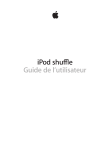
Enlace público actualizado
El enlace público a tu chat ha sido actualizado.